
Het computerlandschap zit vol met rudimentaire stukjes en beetjes uit de geschiedenis van computerontwikkeling. Vandaag nemen we een kijkje in de print screen-knop en beantwoorden de brandende vraag van een lezer: heeft het ooit daadwerkelijk het scherm afgedrukt en, zo ja, kan het het opnieuw afdrukken?
Beste How-To Geek,
Ik ben verre van een hardcore nerd of computerhistoricus, dus ik hoop dat mijn vraag niet belachelijk overkomt. Op het toetsenbord van mijn computer is er een knop met het label PrtScr die, zoals ik het begrijp, voor “Print Screen” is. Als ik erop druk, gebeurt er niets. Ik vroeg er een goed geïnformeerde vriend naar en hij vertelde me dat toen ik op de print screen-knop drukte, Windows het scherm op dat moment als een afbeeldingsbestand had gekopieerd en op het klembord plaatste. En ja hoor, als ik een afbeeldingseditor opende en de plakopdracht gebruikte, werd het bureaublad (zoals het was toen ik op de knop drukte) rechtstreeks in de editor geplakt.
Mijn echte vraag is echter meer een nieuwsgierigheid. Heeft het afdrukscherm het scherm ooit letterlijk op een fysieke printer afgedrukt? Verder, of het wel of niet deed kon het print het scherm rechtstreeks naar de printer? Misschien is het het verzoek van een luie man, maar nu ik weet dat ik het scherm kan vastleggen met de printscreen-knop, wil ik nog luier zijn en gewoon afdrukken wat ik zie rechtstreeks naar de printer zonder echt plakken te knippen of zelfs de afdrukdialoog te openen.
Vriendelijke groet,
PrtSc Nieuwsgierig
Laat de gedachte verdwijnen dat uw vraag belachelijk is. We vinden het erg leuk om vragen te beantwoorden, net als degene die je hier hebt gesteld; nieuwsgierige vragen over computers die uit nieuwsgierigheid worden gesteld (met misschien, zoals u toegeeft, een vleugje luiheid om op te starten). Om je nieuwsgierigheid onmiddellijk te stillen, ja, de print screen-knop heeft inderdaad het scherm afgedrukt, en ja je kunt het vandaag dezelfde functie laten uitvoeren.
Vanaf het begin van de jaren tachtig verscheen de knop voor het afdrukken van schermen (meestal in steno gelabeld om op de toets te passen, zoals PrtSc, PrtSccn, enzovoort) op pc’s en diende als een waardevolle schakel tussen de digitale wereld van het scherm en de fysieke wereld van papieren afdrukken.
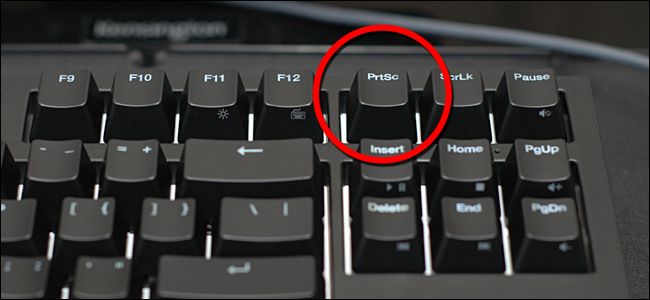
In opdrachtregelgestuurde besturingssystemen zoals MS-DOS werd de tekstinhoud van het huidige scherm opgehaald uit de geheugenbuffer en naar de printerpoort van de computer gedumpt door op de print screen-knop te drukken.

Als u in een dergelijke omgeving de printscreen-knop gebruikt, wordt de tekst, te zien in de bovenstaande schermafbeelding, rechtstreeks naar de printer van de computer gestuurd.
Je zou een nog mooiere truc kunnen uithalen door op CTRL + PrtSc te drukken. Met die sneltoets wordt alle opdrachtuitvoer tegelijkertijd op het scherm weergegeven en doorgestuurd naar de printer; dus je zou een commando kunnen uitvoeren met een lange uitvoer (langer dan één scherm) en als het voorbij rolde op het scherm zou het ook van de printer afrollen. Zoals u zich kunt voorstellen, was deze techniek in de begintijd van de computer van onschatbare waarde voor het maken van gedrukte exemplaren van opdrachtuitvoer, code en andere tekst op het scherm.
In moderne besturingssystemen is de noodzaak om precies af te drukken wat zichtbaar is op het scherm echter sterk verminderd. De afdrukschermknop is niet langer standaard de fysieke printer, maar legt het scherm vast als een grafische afbeelding (meestal een bitmap- of PNG-bestand). Deze afbeelding blijft op het klembord staan totdat de gebruiker deze, zoals u heeft ontdekt, in een afbeeldingseditor of document plakt.
VERWANT: Wat zijn de Sys Rq-, Scroll Lock- en Pause Break-toetsen op mijn toetsenbord?
Hoewel er een overvloed aan tools voor het vastleggen van schermen op de markt zijn, inclusief zowel de tools die zijn ingebouwd in besturingssystemen (zoals de Windows Snipping Tool) als populaire tools van derden, zoals Skitch, doet de optie precies wat u wilt doen (stuur het bestand rechtstreeks naar de printer zonder voorvertoning, bewerking of andere gebruikersinteractie dan het drukken op de toets Print Screen) is een vrij zeldzame truc.
Gelukkig voor ons is zeldzaam niet onbestaande en er is in feite een handig klein programma dat precies de functie heeft waarnaar u op zoek bent. Gadwin PrintScreen is een freeware tool voor het vastleggen en afdrukken van schermen die precies doet wat u zoekt. Er is slechts een klein beetje configuratie nodig om het exacte resultaat te krijgen waarnaar u op zoek bent.
Pak hier een kopie, voer het installatieprogramma uit en je wordt begroet met de Gadwin-interface, zoals hieronder te zien is.

Klik op het tandwielpictogram linksonder in het navigatiewiel om het optiemenu te openen.

Navigeer in het optiemenu naar de categorie Post-Capture Actions. Standaard zijn de meeste opties aangevinkt. Schakel alle opties uit en vink vervolgens ‘Opname naar printer verzenden’ aan. Het wordt automatisch standaard ingesteld op de standaardprinter op uw pc. U kunt op de printernaam klikken en de “. . . ” knop ernaast om zowel te wijzigen welke printer de toepassing gebruikt als kleine wijzigingen aan te brengen in de printerinstellingen (beeldoriëntatie, schaal, enzovoort).
Als alle items niet zijn aangevinkt, behalve de knop “Opname naar printer verzenden”, wordt elke keer dat u vanaf hier op de knop Schermafdruk drukt automatisch naar de door u geselecteerde printer gestuurd.
Nu zullen we u waarschuwen dat hoewel het precies werkt zoals geadverteerd, u misschien niet helemaal enthousiast bent over de resultaten. Zelfs als u de afdrukmarges, schaalvergroting en andere opties aanpast, moet u niet verwachten dat u vlijmscherpe afdrukken krijgt die eruitzien als hetzelfde scherpe beeld dat u op het scherm ziet.
Deze truc is geweldig voor het afdrukken van een algemene lay-out van de gebruikersinterface om notities op te krabbelen, maar niet zo goed voor het afdrukken van een blok tekst om later te lezen (een taak die veel beter geschikt is om rechtstreeks vanuit uw webbrowser of documenteditor af te drukken). Niettemin is het een leuk trucje en een leuke terugkeer naar de vroege dagen van persoonlijk computergebruik.
Heeft u een dringende technische vraag, groot of klein? Stuur ons een e-mail op ask@howtogeek.com en we zullen ons best doen om deze te beantwoorden.